Die Hilfsmittel im Rollout "Motion Capture" in der Bewegungsgruppe dienen in erster Linie zur Verarbeitung von Motion Capture-Rohdaten. Außerdem können Sie mit "Motion Capture-Datei laden" Standard-BIP-Dateien laden. Dies bietet sich beispielsweise an, wenn Sie eine Bewegungsschleife erstellen möchten.
Dieses Rollout enthält Hilfsmittel für folgende Aufgaben:
- Stapelumwandlung von Motion Capture-Dateien
- Umwandlung der im Motion Capture-Puffer gespeicherten Motion Capture-Datei
- Einfügen eines Frames mit Motion Capture-Daten aus dem Arbeitsspeicher in ausgewählte Biped-Gliedmaßen
- Anzeigen von Motion Capture-Rohdaten als Strichmännchen
- Anzeigen von Motion Capture-Bewegungsbahnen im Rohformat
Die Schaltflächen in der untersten Reihe gelten vor allem für Markierungsdateien, obwohl die Kalibrierungssteuerelemente auch für BVH-Dateien geeignet sind. Sie importieren, kalibrieren und filtern Markierungsdateien (CSM) mit den Hilfsmitteln im Rollout "Motion Capture". Beim Erfassen von Bewegungen werden Markierungen an einem Schauspieler befestigt, um die Gelenke zu kennzeichnen. Mit der Kalibrierung können Sie den Biped gegebenenfalls im Verhältnis zu den Originalpositionen der Markierungen anpassen. Laden Sie nur ungefilterte Markierungsdateien ohne Key-Reduzierung oder Schritte, um die Steuerelemente für die Markierungskalibrierung zu aktivieren.
Motion Capture-Puffer
Bewegungsrohdaten werden automatisch im Motion Capture-Puffer gespeichert, wenn Dateien (in den Formaten CSM, BVH und BIP) mithilfe der Option "Motion Capture-Datei laden" geladen werden. Diese zwischengespeicherten, ungefilterten Bewegungsdaten sind unabhängig von den Biped-Bewegungen in Ihrer Szene und können auf verschiedene Weisen genutzt werden:
- Mit der Option Aus Puffer umwandeln können Sie unterschiedliche Filtereinstellungen ohne großen Aufwand ausprobieren. Dadurch müssen Sie nicht immer in der Verzeichnisstruktur nach derselben Datei suchen.
- Nach dem Importieren einer BVH- oder BIP-Datei mit Schrittextraktion und Key-Reduktion können Sie Keys mit der Option Aus Puffer einfügen aus den Motion Capture-Rohdaten in die gefilterten Daten einfügen. Dies ist dann erforderlich, wenn wichtige Bestandteile der Bewegung beim Filtern verloren gegangen sind.
- Mit der Option "Nur Puffer laden" im Dialogfeld Konvertierungsparameter für Motion Capture wird die Motion Capture-Datei in den Motion Capture-Puffer geladen, ohne dass die Biped-Animation dabei geändert wird. Sie verwenden diese Option, um Haltungs- und Glieder-Keys aus einer beliebigen Datei in die Biped-Animation in Ihrer Szene einzufügen.
Wenn Sie eine Motion Capture-Datei laden, werden Motion Capture-Daten aus dieser Datei in den Motion Capture-Puffer geladen. Dieser Puffer wird während der Kalibrierung geändert. Er dient außerdem zur Anzeige der Motion Capture-Markierungen und -Bewegungsbahnen.
Es gibt intern nur einen Motion Capture-Puffer. Dieser enthält häufig große Datenmengen, sodass der Inhalt des Puffers vor dem Laden einer Datei oder vor der Kalibrierung nicht gespeichert wird. Deshalb ändert sich der Inhalt des Motion Capture-Puffers nicht, wenn Sie das Laden einer Motion Capture-Datei rückgängig machen. Dies ist der Grund, warum sie dann weiterhin alte Markierungen und Bewegungsbahnen sehen. Die Kalibrierung kann nicht rückgängig gemacht werden.
Markierungsdateien
Im Gegensatz zu BIP- oder BVH-Dateien, in denen Drehungsdaten für die Gliedmaßen enthalten sind, sind in einer Markierungsdatei nur Markierungspositionsdaten enthalten. Beim Importieren einer Datei mit Markierungsrohdaten werden im Motion Capture-Puffer nur Markierungspositionsdaten gespeichert. 3ds Max verwendet die Markierungsdaten, um Drehungsdaten für Gliedmaßen zu extrahieren und damit den Biped zu positionieren. Nachdem Sie die Biped-Skalierung und -Stellung mit den Kalibrierungsoptionen im Rollout "Motion Capture" an die Markierungen angepasst haben, müssen Sie die Markierungsrohdaten mit Aus Puffer umwandeln filtern, damit die Keys reduziert und Schritte extrahiert werden.
Prozeduren
So verwenden Sie die Option "Aus Puffer umwandeln"
 Wählen Sie einen Biped aus.
Wählen Sie einen Biped aus. - Klicken Sie im Rollout "Motion Capture" auf
 (Aus Puffer umwandeln). Das Dialogfeld "Konvertierungsparameter für Motion Capture" wird geöffnet.
(Aus Puffer umwandeln). Das Dialogfeld "Konvertierungsparameter für Motion Capture" wird geöffnet. - Stellen Sie die Parameter ein, und klicken Sie auf "OK".
Im Arbeitsspeicher muss bereits eine Motion Capture-Datei geladen sein. Ist dies nicht der Fall, müssen Sie eine Motion Capture-Datei mit der Option "Motion Capture-Datei laden im Rollout "Motion Capture importieren.
So vergleichen Sie rohe und gefilterte Bewegungsbahnen
 Wählen Sie ein Biped aus, und aktivieren Sie im Rollout "Motion Capture" die Option
Wählen Sie ein Biped aus, und aktivieren Sie im Rollout "Motion Capture" die Option  (Pufferbewegungsbahn zeigen).
(Pufferbewegungsbahn zeigen). - Klicken Sie im Rollout "Anzeige" auf
 (Bewegungsbahnen).
(Bewegungsbahnen). Während Sie verschiedene Teile des Bipeds auswählen, werden zwei Bewegungsbahnen angezeigt. Die gelbe Bewegungsbahn repräsentiert die Motion Capture-Rohdaten im Motion Capture-Puffer, während die violette Bewegungsbahn für die gefilterten Daten steht.
So verwenden Sie die Option "Puffer zeigen"
- Erstellen Sie einen Biped.
- Klicken Sie im Rollout "Motion Capture" auf
 (Motion Capture-Datei laden), um eine Motion Capture-Datei importieren.
(Motion Capture-Datei laden), um eine Motion Capture-Datei importieren. - Aktivieren Sie im Rollout "Motion Capture" die Option
 (Puffer zeigen).
(Puffer zeigen). Daraufhin wird ein rotes Strichmännchen angezeigt, das die Motion Capture-Rohdaten symbolisiert.
 Geben Sie die Animation wieder.
Geben Sie die Animation wieder. Die Animation des Bipeds, das die gefilterten Motion Capture-Daten umsetzt, und die Animation des roten Strichmännchens, das die Rohdaten symbolisiert, werden gemeinsam abgespielt.
Tipp: Wenn Sie den optischen Vergleich der Motion Capture-Rohdaten mit den gefilterten Daten sehr genau durchführen möchten, blenden Sie den Biped aus, indem Sie im Rollout "Anzeige" auf "Objekte" klicken. Klicken Sie im gleichen Rollout auf "Bones zeigen (ein/aus)", um nur die Bones des Bipeds (gelbes Strichmännchen) anzuzeigen, und spielen Sie dann die Animation mit aktivierter Option "Puffer zeigen" erneut ab. Die beiden Strichmännchen bewegen sich parallel zueinander, sodass Unterschiede sehr leicht erkennbar sind. Unter So importieren Sie eine Motion Capture-Datei mit "An vorhandene anpassen" wird beschrieben, wie Sie die Option "Puffer zeigen" mit dem Parameter "An vorhandene anpassen" im Dialogfeld "Konvertierungsparameter für Motion Capture" verwenden.
So importieren Sie eine Motion Capture-Datei
 Wählen Sie einen Biped aus.
Wählen Sie einen Biped aus. - Falls erforderlich, klicken Sie im Rollout "Motion Capture" auf
 ("Markierungsnamendatei laden"), um eine MNM-Datei zu laden. Anmerkung: Dieser Schritt ist nicht erforderlich, wenn die Markierungs- bzw. die Gelenknamen in der Motion Capture-Datei den Benennungsregeln von Character Studio entsprechen.
("Markierungsnamendatei laden"), um eine MNM-Datei zu laden. Anmerkung: Dieser Schritt ist nicht erforderlich, wenn die Markierungs- bzw. die Gelenknamen in der Motion Capture-Datei den Benennungsregeln von Character Studio entsprechen. - Klicken Sie auf
 (Motion Capture-Datei laden).
(Motion Capture-Datei laden). 3ds Max öffnet ein Dialogfeld zur Dateiauswahl.
- Wählen Sie einen Dateityp aus: BVH, BIP oder CSM.
- Wählen Sie eine Datei aus, und klicken Sie auf "Öffnen".
3ds Max öffnet das Dialogfeld Konvertierungsparameter für Motion Capture.
- Wählen Sie die gewünschten Filteroptionen aus, und klicken Sie auf "OK".
Der Biped passt sich an die Bewegungsdaten an. Falls die Schrittextraktion aktiviert war, werden Schritte angezeigt.
Anmerkung: Damit die Schaltflächen für die Kalibrierung der Markierungen aktiv werden, müssen Sie Markierungsrohdaten laden (d. h., die Optionen "Keine Key-Reduktion" und "Keine: Freiform" müssen ausgewählt sein).Tipp: Verwenden Sie einen Biped, dem nicht mit Physique ein Netz zugewiesen wurde. Importieren Sie Motion Capture-Daten, um sie anschließend als BIP-Datei zu speichern, die für beliebige andere Figuren verwendet werden kann. Werden Skelett-Skalierungsdaten aus einer Motion Capture-Datei geladen, kann sich ein Netz, auf das der Modifikator "Physique" angewendet wurde, unnatürlich verformen. - Wurde eine Markierungsdatei geladen, sollten Sie die Option
 (Markierungen zeigen) als optische Hilfe bei der Biped-Skalierung und der Gliedmaßenkorrektur aktivieren.
(Markierungen zeigen) als optische Hilfe bei der Biped-Skalierung und der Gliedmaßenkorrektur aktivieren. Soweit eine Korrektur erforderlich ist, muss die Biped-Skalierung zuerst geändert werden. Die Keyframes werden angepasst, um die veränderte Biped-Skalierung umzusetzen.
Die restlichen Arbeitsschritte in diesem Verfahren sind optional, sofern keine Motion Capture-Dateien kalibriert werden müssen.
- Klicken Sie auf
 (Schauspieler-Figurmodus) und verwenden Sie
(Schauspieler-Figurmodus) und verwenden Sie  (Auswählen und skalieren (nicht gleichmäßig)) oder Rollout "Biped"
(Auswählen und skalieren (nicht gleichmäßig)) oder Rollout "Biped" 
 (Gummibandmodus), um die Größe des Bipeds an die angezeigten Markierungen anzupassen.
(Gummibandmodus), um die Größe des Bipeds an die angezeigten Markierungen anzupassen. - Klicken Sie abermals auf
 (Schauspieler-Figurmodus), um den Modus wieder zu verlassen.
(Schauspieler-Figurmodus), um den Modus wieder zu verlassen. Die Key-Anpassung wird beim Verlassen des Schauspieler-Figurmodus durchgeführt. Jetzt können die Positionen der Gliedmaßen in Relation zu den Markierungen eingestellt werden.
- Richten Sie die Gliedmaßen des Bipeds an den Markierungen aus, soweit erforderlich, und klicken Sie dann auf "Schauspielerstellung anpassen", damit der Positionsversatz für die gesamte Animation berechnet wird.
- Verwenden Sie
 (Schauspieler-Figurstruktur speichern), um die Struktur als FIG-Datei zu speichern, und (Anpassung der Stellung des Schauspielers speichern), um die Stellung als CAL-Datei zu speichern.
(Schauspieler-Figurstruktur speichern), um die Struktur als FIG-Datei zu speichern, und (Anpassung der Stellung des Schauspielers speichern), um die Stellung als CAL-Datei zu speichern. Laden Sie diese Dateien im Dialogfeld "Konvertierungsparameter für Motion Capture", wenn Sie künftig ähnliche Markierungsdateien laden möchten.
An dieser Stelle können Sie mit
 (Aus Puffer umwandeln) Schritte extrahieren und Keyframes reduzieren. Sowohl die Änderungen an der Skalierung als auch die Änderungen an der Position werden dabei umgesetzt. Speichern Sie die Bewegung als optimierte BIP-Datei.
(Aus Puffer umwandeln) Schritte extrahieren und Keyframes reduzieren. Sowohl die Änderungen an der Skalierung als auch die Änderungen an der Position werden dabei umgesetzt. Speichern Sie die Bewegung als optimierte BIP-Datei.
Benutzeroberfläche
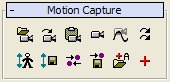
 Motion Capture-Datei laden
Motion Capture-Datei laden-
Keys reduzieren und Schritte aus Motion Capture-Rohdaten extrahieren. Laden Sie BIP-, CSM- oder BVH-Dateien. Nachdem Sie eine Datei geöffnet haben, wird das Dialogfeld "Konvertierungsparameter für Motion Capture" geöffnet. Im folgenden Abschnitt werden die Einstellungen im Dialogfeld "Öffnen" beschrieben.
Einstellungen im Dialogfeld "Öffnen"
- Dateityp
-
- BIP Filtert die Rohversion der Motion Capture-Daten, die mit 3ds Max geliefert werden. Diese Daten liegen im BIP-Format vor. Durch das Filtern von Standarddateien im BIP-Format wandeln Sie Schrittanimationen in Freiform-Animationen um, extrahieren Schritte aus einer Freiform-Animation und erstellen Schleifen in einer BIP-Datei.
- BVH Motion Capture-Datendatei im BioVision-Format. Enthält die Skelett- und Bewegungsdaten des Schauspielers. Nach dem Filtern und Anpassen der Motion Capture-Daten sollten Sie die Daten in einer BIP-Datei speichern, um sie später wiederverwenden zu können.
- CSM Importiert eine Character Studio-Markierungsdatei (Datei im ASCII-Format). Sie können eine Markierungsnamendatei (MNM), eine Schauspielerstrukturdatei (FIG) und eine Schauspielerstellungsdatei (CAL) laden, bevor Sie eine CSM-Datei laden. Markierungsdateien müssen ohne Key-Reduktion und ohne Schrittextraktion geladen werden, damit die Kalibrierungsfunktionen zur Verfügung stehen.
- Biped zur Anpassung an Datei umstrukturieren (nur .bip-Dateien)
-
Aktivieren Sie diese Option, um die Struktur des Bipeds an die in der BIP-Datei gespeicherte Struktur anzupassen. Die Datei wird mit der gespeicherten Biped-Struktur geladen. Diese Option steht im Dialogfeld "Öffnen" zur Verfügung.
Diese Option ist nicht verfügbar, wenn Sie eine BIP-Datei in einen Clip oder in einen Biped laden, der sich im Clip-Bearbeitungsmodus befindet, da in diesem Fall alle Clips im Bewegungsfluss angepasst werden müssten.
Anmerkung: Dateien im CSM- und BVH-Format werden immer mit der in der Datei gespeicherten Biped-Struktur geladen. - Niedrigste Fußausgangshöhe auf Z = 0 setzen (nur BIP-Dateien)
-
Setzt die niedrigste Anfangsfußhöhe auf Z=0 ein. Diese Option steht im Dialogfeld "Öffnen" zur Verfügung. Vorgabe = Aktiviert.
In 3ds Max kann die Höhe eines Motion-Clips beibehalten werden. Dies ist dann von Bedeutung, wenn Sie für Bewegungen, die an Figuren unterschiedlicher Größe angepasst wurden, die Höhe eines Motion-Clips beibehalten möchten. Wenn die Figur beispielsweise von einem Felsen springt und Sie die Z-Position der Figur beibehalten möchten, müssten Sie diese Option deaktivieren. Lassen Sie diese Option deaktiviert, wenn Bewegungen im Bewegungsfluss, die in unterschiedlichen Höhen beginnen und enden, verschmolzen werden müssen. Dies ist beispielsweise der Fall, wenn die Figur im ersten Clip auf ein Fahrrad steigt, im zweiten Clip auf dem Fahrrad fährt und im dritten Clip vom Fahrrad absteigt.
Ist diese Option deaktiviert, kann dies jedoch zu einem Sprung in der Bewegung während der Bewegungsflussübergänge führen. Aktivieren Sie diese Option, wenn Sie im Bewegungsflussmodus sanfte Übergänge erzeugen möchten. Wenn eine Anpassung erfolgt, wird die Höhe so festgelegt, dass der niedrigste Fuß bei Frame 0 in der Höhe Z = 0 startet. Dies hat zur Folge, dass Clips entlang der Z-Achse aneinandergereiht und sanfte Übergänge erzeugt werden.
Laden Sie zunächst ungefilterte Markierungsdaten, und aktivieren Sie die Option "Markierungen zeigen", um festzustellen, ob eine Kalibrierung notwendig ist. Müssen sowohl Skalierung als auch Position kalibriert werden, kalibrieren Sie zuerst die Skalierung (Schauspieler-Figurmodus) und dann die Position der Gliedmaßen. 3ds Max passt die Biped-Keys an, nachdem die Biped-Skalierung im Schauspieler-Figurmodus verändert wurde. Richten Sie die Gliedmaßen des Bipeds entsprechend den Markierungen aus, und klicken Sie dann auf "Schauspielerstellung anpassen", um diese Positionsänderung auf die gesamte Animation anzuwenden. Speichern Sie die Schauspieler-Figurstruktur und die Stellung mit "Schauspieler-Figurstruktur speichern" und "Anpassung der Stellung des Schauspielers speichern" in einer FIG- bzw. einer CAL-Datei. Laden Sie eine FIG- und eine CAL-Datei, bevor Sie eine Markierungsdatei laden, die die Skalierungs- und Positionsunterschiede aus diesen Dateien benötigt.
Anmerkung: Sie können Kalibrierungsdateien im Dialogfeld "Konvertierungsparameter für Motion Capture" laden, bevor Sie Markierungsdateien filtern.
 Aus Puffer umwandeln
Aus Puffer umwandeln-
Filtert die zuletzt geladenen Motion Capture-Daten. Diese Daten werden im Motion Capture-Puffer gespeichert. Mit dieser Option wird das Dialogfeld "Konvertierungsparameter für Motion Capture" aufgerufen.
Die zuletzt importierte Motion Capture-Datei wird in ihrer Rohform im Motion Capture-Puffer gespeichert. Mit der Option "Aus Puffer umwandeln" können Sie schnell neue Umwandlungsparameter im Dialogfeld "Konvertierungsparameter für Motion Capture" ausprobieren.
 Aus Puffer einfügen
Aus Puffer einfügen-
Fügt ein Frame mit Motion Capture-Rohdaten in die ausgewählten Teile des Bipeds ein.
Beim Importieren einer Motion Capture-Datei kann es vorkommen, dass im Zuge der Reduzierung der Keyframes feine Bewegungen verloren gehen. Mit "Aus Puffer einfügen" können Sie einen ausgewähltes Körperteil des Bipeds mit einem Keyframe aus den Motion Capture-Rohdaten versehen, sodass diese Bewegungen wiederhergestellt werden. Aktivieren Sie die Option "Auto-Key", bevor Sie "Aus Puffer einfügen" wählen, oder klicken Sie nach der Wahl von "Aus Puffer einfügen" auf "Key festlegen", um die neue Position in einem Key zu speichern.
 Puffer zeigen
Puffer zeigen-
Zeigt Motion Capture-Rohdaten als rote Strichmännchen an.
Mit "Puffer zeigen" können die Rohdaten und die gefilterten Daten aus Motion Capture miteinander verglichen werden. Ideal wäre es, wenn die Bewegungen des Bipeds und die des roten Strichmännchens fast gleich sind. Andernfalls müssen Sie die Filterparameter verändern und die Motion Capture-Datei importieren oder ein Biped-Objekt wählen und ausgewählte Frames mit "Aus Puffer einfügen" bearbeiten, damit verloren gegangene Bewegungen wiederhergestellt werden.
Die ungefilterten Motion Capture-Daten werden für die derzeit geladene oder für die zuletzt importierte Motion Capture-Datei zwischengespeichert. Auf diese Weise können Sie die ungefilterten und gefilterten Bewegungsdaten miteinander vergleichen. Die Option "Puffer zeigen" stellt die zwischengespeicherten Rohdaten durch ein rotes Strichmännchen dar, das Sie beim Wiedergeben mit der gefilterten Bewegung des Bipeds vergleichen können.
 Pufferbewegungsbahn zeigen
Pufferbewegungsbahn zeigen-
Zeigt die Motion Capture-Rohdaten aus dem Puffer als gelbe Bewegungsbahnen für die ausgewählten Körperteile des Bipeds an.
Mit "Pufferbewegungsbahn zeigen" wird aus den Motion Capture-Rohdaten im Speicher für jeden Biped-Körperteil eine Bewegungsbahn berechnet und angezeigt. Wenn Sie diese Option zusammen mit der Option "Bewegungsbahnen" aus dem Rollout "Anzeige" verwenden, können Sie erkennen, wieweit die Rohdaten mit den gefilterten Daten übereinstimmen.
Hierbei wird vorausgesetzt, dass eine Motion Capture-Datei importiert wurde.
 Stapeldateiumwandlung
Stapeldateiumwandlung-
Wandelt eine oder mehrere Motion Capture-Dateien im Format CSM oder BVH in gefilterte BIP-Dateien um. Hierdurch wird das Dialogfeld Stapeldateiumwandlung für Motion Capture geöffnet.
 Schauspieler-Figurmodus
Schauspieler-Figurmodus-
Aktivieren Sie diesen Modus nach dem Laden einer Datei mit Markierungsrohdaten, um den Biped durch Skalieren an die Markierungen anzupassen. Die Kalibrierung für die gesamte Markierungsdatei erfolgt, wenn Sie den Schauspieler-Figurmodus beenden.
Die Keyframes werden angepasst, um die neue Biped-Skalierung umzusetzen. Daher sollten Sie die Biped-Skalierung einstellen, bevor Sie die Biped-Position an die Markierungen anpassen.
Verwenden Sie die Option "Gummibandmodus" im Rollout "Biped" und "Nicht gleichmäßige Skalierung", um die Skalierung des Bipeds im Schauspieler-Figurmodus anzupassen.
Im Idealfall muss diese Funktion nicht verwendet werden. Wenn Sie eine Motion Capture-Datei laden, versucht 3ds Max, die entsprechende Figurskalierung aus den gegebenen Daten zu extrahieren. Sie sollten nur dann im Schauspieler-Figurmodus arbeiten, wenn die extrahierte Skalierung des Bipeds nicht mit der Skalierung der ursprünglichen Schauspielergröße übereinstimmt. Auch minimale Unterschiede in der Skalierung haben bereits einen Einfluss auf die Bewegung.
Anmerkung: Die Steuerelemente für die Kalibrierung sind nur dann aktiv, wenn eine Markierungs- oder BVH-Datei im Rohformat importiert wird. Verwenden Sie keine Key-Reduzierung bzw. extrahieren Sie keine Schritte, wenn Sie eine Markierungsdatei zum ersten Mal importieren.  Schauspieler-Figurstruktur speichern
Schauspieler-Figurstruktur speichern-
Nach dem Ändern der Biped-Skalierung im Schauspieler-Figurmodus können Sie die Änderungen in einer FIG-Datei speichern. Mit dieser Datei passen Sie die Markierungsdateien im Dialogfeld "Konvertierungsparameter für Motion Capture" an, die vom gleichen Schauspieler erstellt wurden.
 Schauspielerstellung anpassen
Schauspielerstellung anpassen-
Nach dem Laden einer Markierungsdatei verwenden Sie die Option "Schauspielerstellung anpassen", um die Biped-Position im Verhältnis zu den Markierungen zu korrigieren. Richten Sie die Glieder des Bipeds an den Markierungen aus, und klicken Sie dann auf "Schauspielerstellung anpassen", um für alle geladenen Markierungsdaten den Versatz zu berechnen.
Anmerkung: Die Steuerelemente für die Kalibrierung sind nur dann aktiv, wenn eine Markierungs- oder BVH-Datei im Rohformat importiert wird. Verwenden Sie keine Key-Reduzierung bzw. extrahieren Sie keine Schritte, wenn Sie eine Markierungsdatei zum ersten Mal importieren. - Anpassung der Stellung des Schauspielers speichern
-
Speichert die Anpassung einer Schauspielerstellung als CAL-Datei.
CAL-Dateien können gespeichert werden, nachdem der Biped an die Markierungen angepasst wurde. Eine CAL-Datei dient zur Verarbeitung von Markierungsdateien, die jeweils dieselbe Anpassung erfordern. Eine CAL-Datei kann beim Importieren der Markierungsdatei über das Dialogfeld "Konvertierungsparameter für Motion Capture" geladen werden.
 Markierungsnamendatei laden
Markierungsnamendatei laden-
Lädt eine Markierungsnamendatei (MNM) zur Anpassung der eingelesenen Markierungsnamen aus den Motion Capture-Dateien (BVH oder CSM) an die in Character Studio gültigen Benennungskonventionen. Hierbei wird das Dialogfeld "Markierungsnamendatei" geöffnet.
Einstellungen im Dialogfeld "Markierungsnamendatei"
- CSM-Markierungsdatei laden
-
Mit dieser Option suchen Sie nach einer Markierungsdatei für eine CSM-Datei.
- BVH-Markierungsdatei laden
-
Mit dieser Option suchen Sie nach einer Markierungsdatei für eine BVH-Datei.
Wenn eine BVH-Datei geladen ist, werden unbekannte Spurnamen gesucht und gemeldet, ohne dass das Laden der Datei unterbrochen wird. Falls in der Datei erforderliche Spuren fehlen, wird das Laden der Datei abgebrochen.
- Datei verwenden
-
Wenn diese Option aktiviert ist, verwendet Character Studio die Markierungsnamendatei beim Importieren von Motion Capture-Dateien.
Laden Sie die Markierungsnamendatei ggf. vor dem Laden einer BVH- bzw. CSM-Datei. Bearbeiten Sie diese ASCII-Dateien, wenn die verwendeten Markierungsdateien besondere Namen für Markierungen enthalten.
Anmerkung: Informationen zu den Spezifikationen für BVH- und CSM-Dateien finden Sie in den Dokumenten BVH.rtf und CSM.rtf bei den Beispieldateien.
 Markierungen zeigen
Markierungen zeigen-
Öffnet das Dialogfeld Markierungsanzeige, in dem Sie einstellen können, wie Markierungen angezeigt werden.
Die Markierungen und ihre Namen werden am Biped angezeigt. Hiermit können Sie Diskrepanzen ermitteln und korrigieren, wie beispielsweise die Ellbogenposition im Verhältnis zur Ellbogenmarkierung. Unter Schauspieler-Figurmodus und Schauspielerstellung anpassen wird beschrieben, wie Sie diese Diskrepanzen korrigieren.